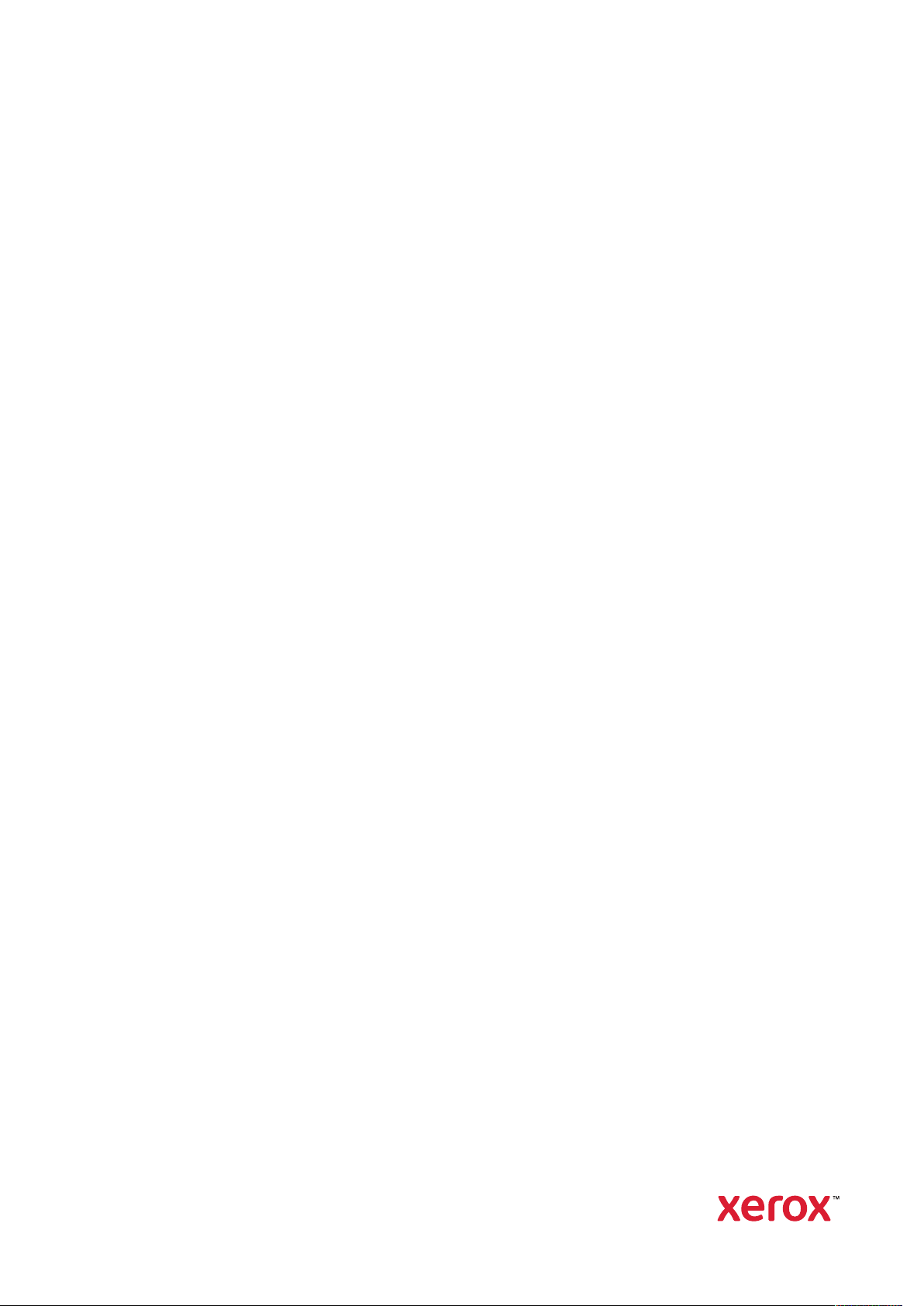
Version 1.0
März 2020
702P08306
Xerox
Technologie für den Xerox
®
Adaptive CMYK Plus-
®
PrimeLink™C9065/C9070
Referenzhandbuch für Zubehör
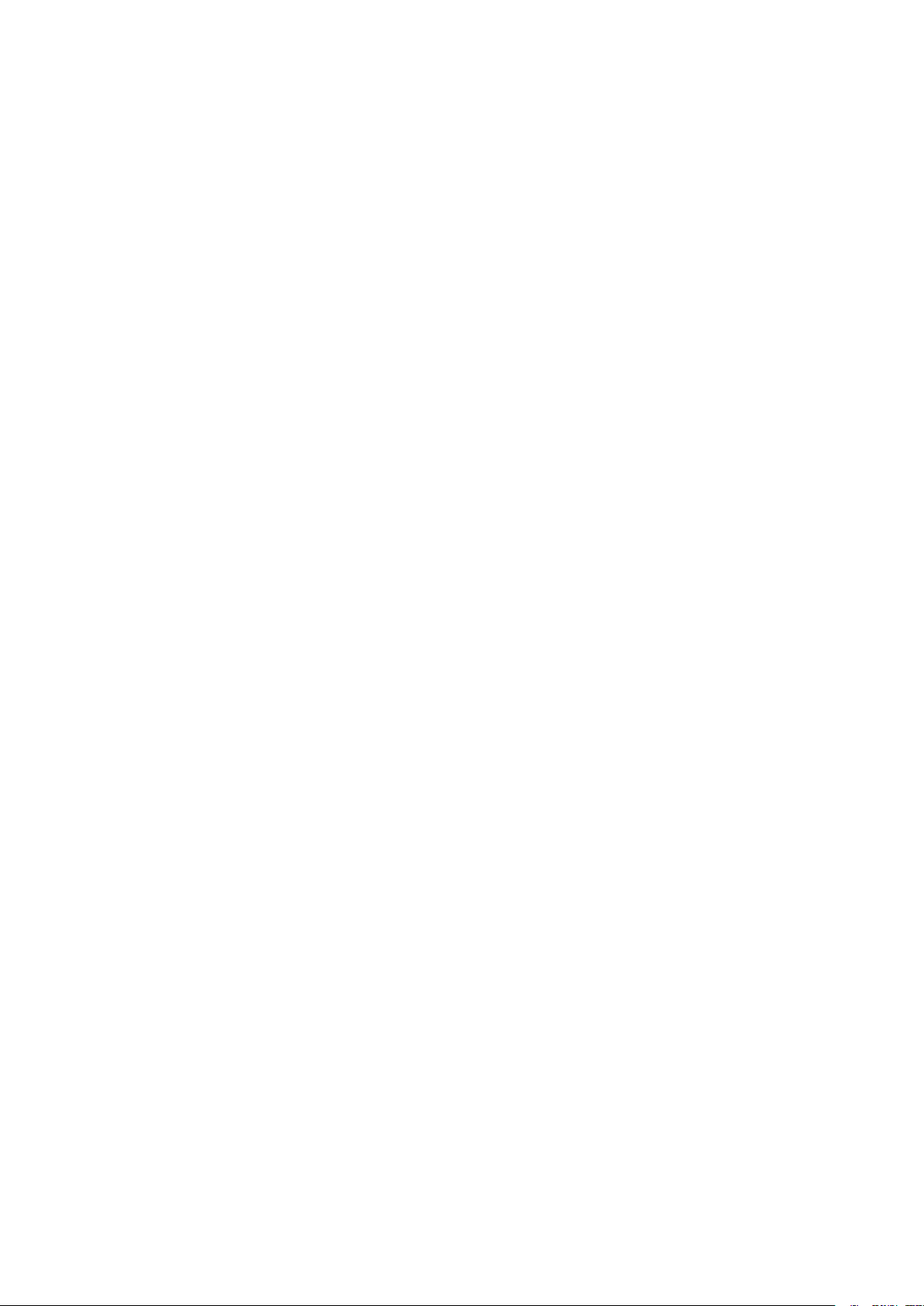
©2020 Xerox Corporation. Alle Rechte vorbehalten. Xerox®, Xerox samt Bildmarke®und PrimeLink™sind Marken
der Xerox Corporation in den USA und/oder anderen Ländern.
®
Adobe
JobReady
, Adobe PDF logo, Adobe®Reader®, Adobe®Type Manager®, ATM™, Flash®, Macromedia®, Photoshop®,
®
, Illustrator®, InDesign®, and PostScript®are trademarks or registered trademarks of Adobe Systems,
Inc.
®
Fiery
and PrintMe®are registered trademarks of Electronics For Imaging, Inc.
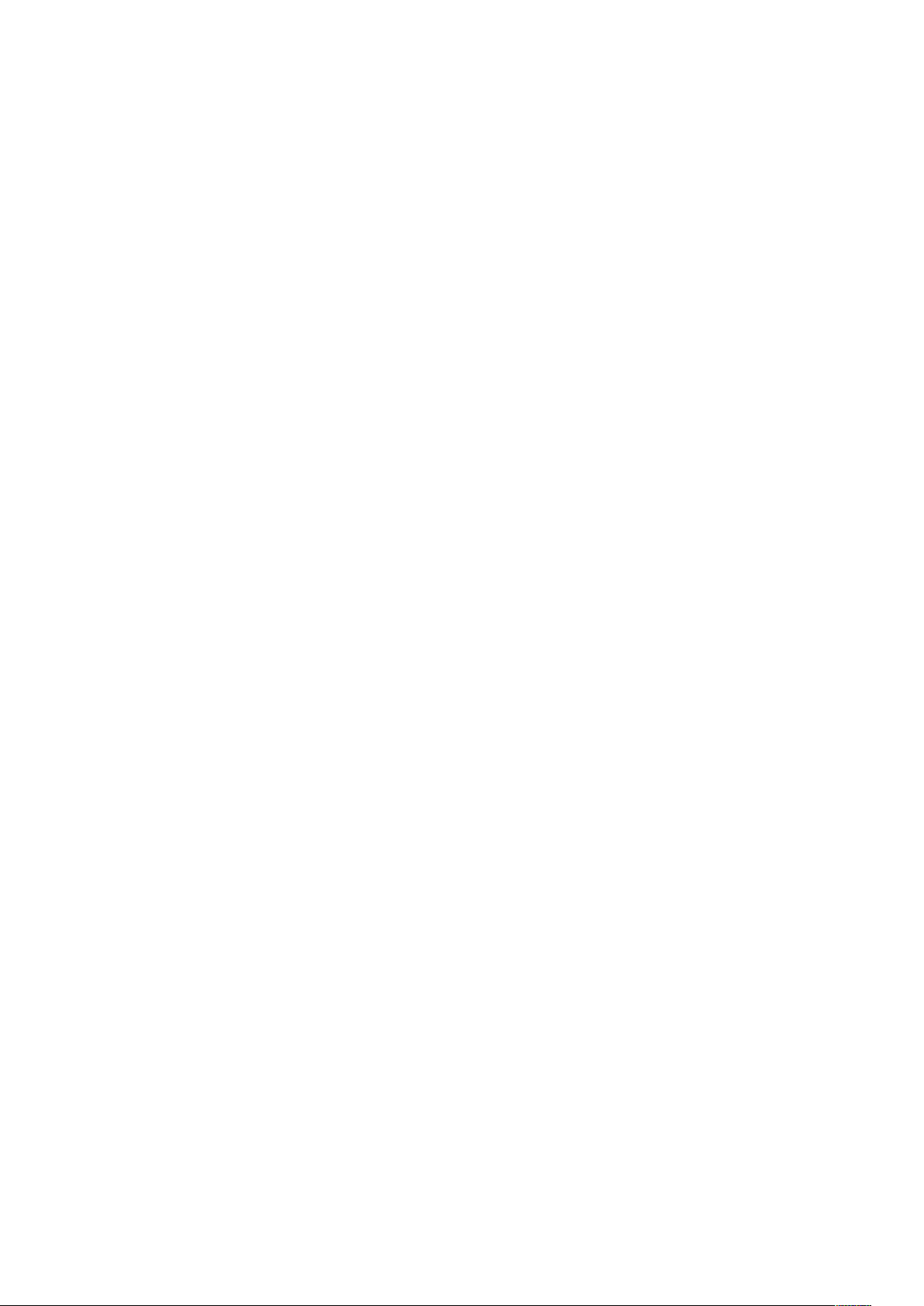
Inhaltsverzeichnis
1 Sicherheit ..............................................................................................................................5
Hinweise und Sicherheit ..................................................................................................... 6
Warnsymbole..................................................................................................................... 7
Sicherheitshinweise zum Netzkabel..................................................................................... 8
Nutzung eines Staubsaugers für verschütteten Toner.......................................................... 9
Verbrauchsmaterialien...................................................................................................... 10
Den Drucker ausschalten .................................................................................................. 11
Allgemeines ausschalten ............................................................................................ 11
Die Hauptstromversorgung ausschalten ..................................................................... 11
2 Kurzanleitung .....................................................................................................................13
Übersicht ......................................................................................................................... 14
Adaptive CMYK Plus-Optionen.......................................................................................... 15
Dedizierte Tonerausgabeeinheiten.................................................................................... 17
Dedizierte Entwicklerladeneinheiten ................................................................................. 18
Wagen ............................................................................................................................. 19
3 Ersetzen eines Toner-Kits .................................................................................................21
Ersetzen eines Toner-Kits .................................................................................................. 22
Einstellung der NVM-Werte .............................................................................................. 23
Den Drucker ausschalten .................................................................................................. 24
Entfernen der Tonerkartuschen ......................................................................................... 25
Entfernen der Trommeleinheiten ...................................................................................... 26
Entfernen der Tonerausgabeeinheit .................................................................................. 27
Entfernen der Entwicklerladeneinheit................................................................................ 28
Austauschen der Entwicklerladeneinheit ........................................................................... 29
Installation der Tonerausgabeeinheit ............................................................................... 30
Neuinstallation der Trommeleinheiten.............................................................................. 31
Einsetzen der Toner-Ersatzkartuschen ............................................................................... 33
Drucker einschalten .......................................................................................................... 34
Druckqualität beurteilen................................................................................................... 35
4 Wartung ..............................................................................................................................37
5 Problemlösung ...................................................................................................................39
Allgemeine Probleme und Lösungen für die Druckqualität................................................. 40
Toner-Querverweistabelle ................................................................................................. 42
Xerox®Adaptive CMYK Plus-Technologie für den Xerox®PrimeLink™C9065/C9070
Referenzhandbuch für Zubehör
3
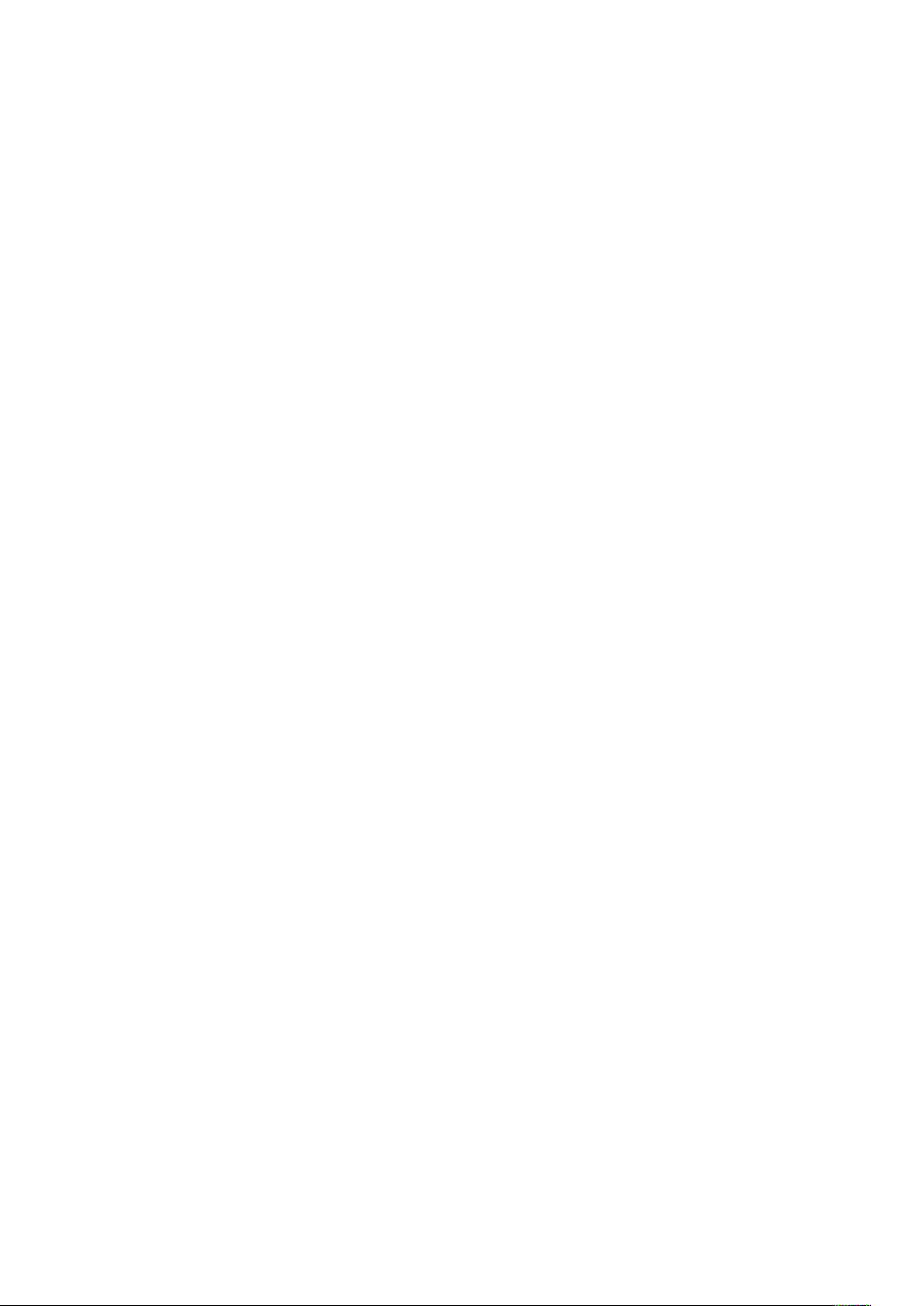
Inhaltsverzeichnis
4
Xerox®Adaptive CMYK Plus-Technologie für den Xerox®PrimeLink™C9065/C9070
Referenzhandbuch für Zubehör
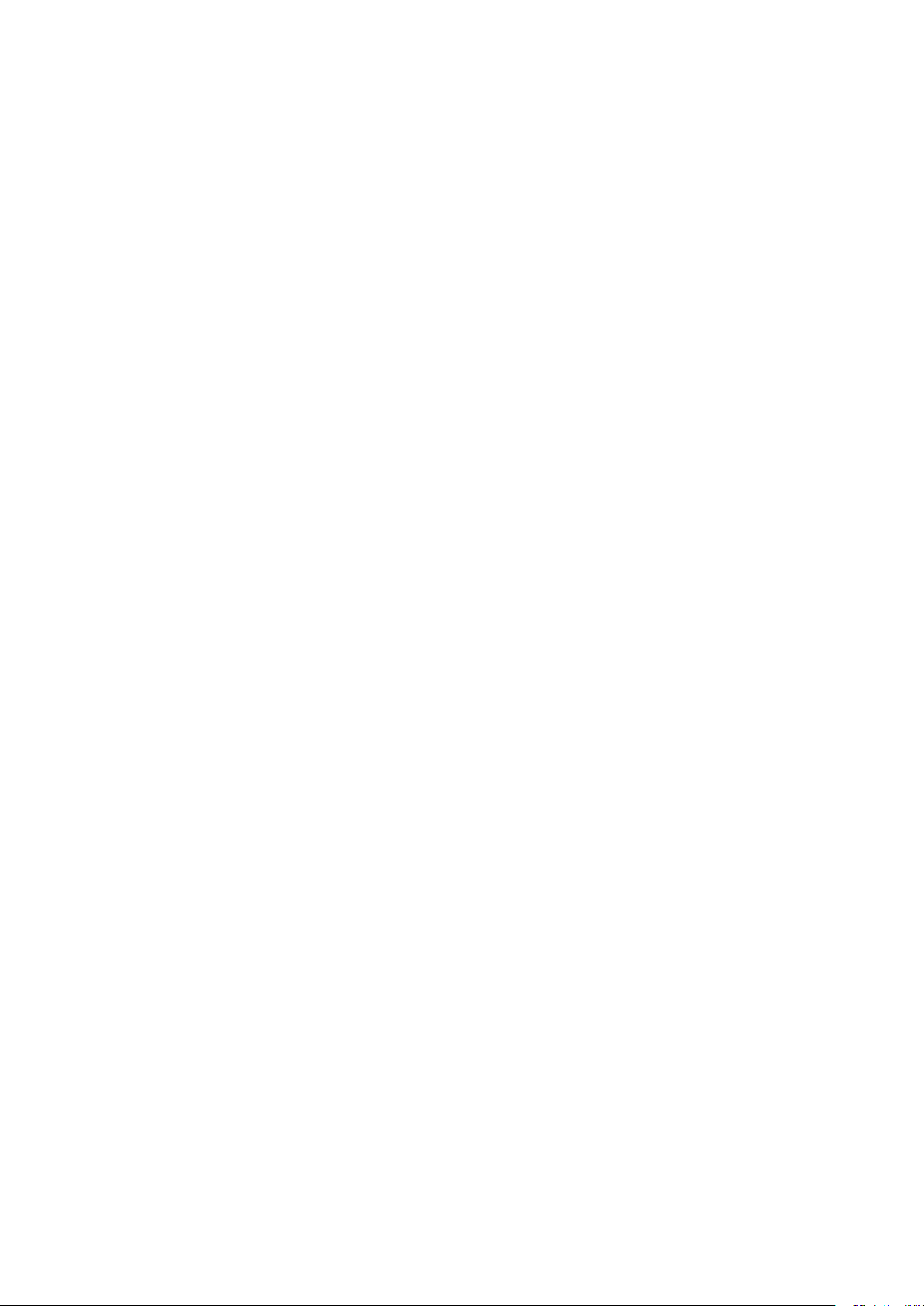
1
Sicherheit
Inhalt dieses Kapitels:
• Hinweise und Sicherheit.......................................................................................................... 6
• Warnsymbole ......................................................................................................................... 7
• Sicherheitshinweise zum Netzkabel......................................................................................... 8
• Nutzung eines Staubsaugers für verschütteten Toner.............................................................. 9
• Verbrauchsmaterialien.......................................................................................................... 10
• Den Drucker ausschalten ...................................................................................................... 11
Ausführliche Informationen zur Sicherheit sind dem Benutzerhandbuch zum Xerox
C9065/C9070 Drucker zu entnehmen. Dokumentation ist auf der Xerox-Website zu finden unter
www.support.xerox.com/support. Im Feld „Suchen“ oder „Auswählen“ PrimeLink C9065/
C9070 eingeben und die erforderliche Dokumentation auswählen.
®
PrimeLink
™
Xerox®Adaptive CMYK Plus-Technologie für den Xerox®PrimeLink™C9065/C9070
Referenzhandbuch für Zubehör
5
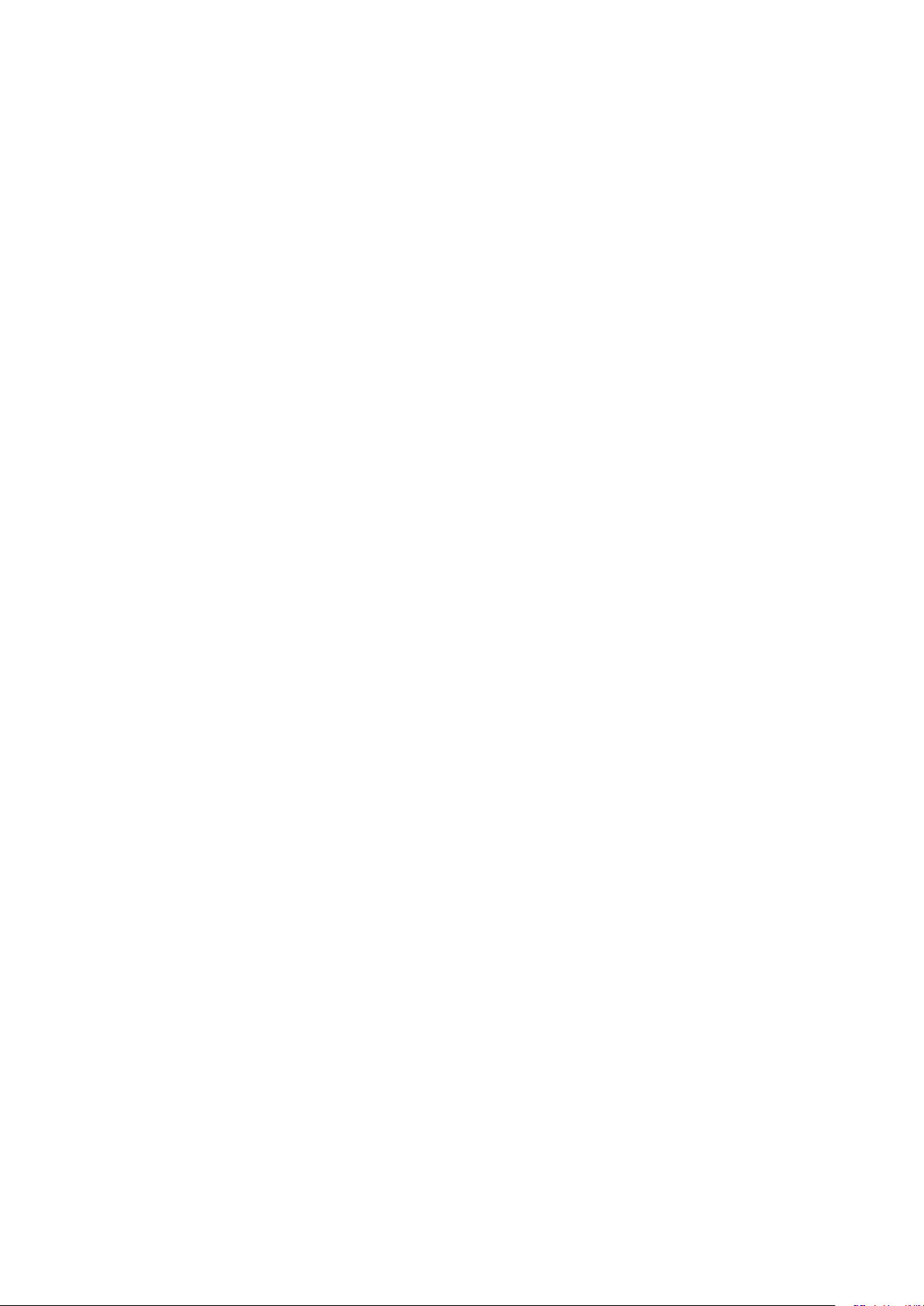
Sicherheit
Hinweise und Sicherheit
Die folgenden Anweisungen sollten sorgfältig durchgelesen werden, bevor der Drucker in Betrieb
genommen wird. Zur Gewährleistung eines sicheren Betriebs Ihres Druckers bitte diese Anleitung
lesen.
Xerox-Drucker
cherheitsanforderungen entsprechen. Die Sicherheitsanforderungen beinhalten die Bewertung
und Zertifizierung von Sicherheitsbehörden sowie die Einhaltung der elektromagnetischen Bestimmungen und der festgelegten Umweltstandards.
Die Sicherheits- und Umwelttests und die Leistung dieses Produkts wurden nur mit Xerox
rialien überprüft.
Ausführliche Informationen zur Sicherheit sind dem Benutzerhandbuch zum Xerox
C9065/C9070 Drucker zu entnehmen. Dokumentation steht auf der Xerox-Website unter www.
support.xerox.com/support zur Verfügung. Im Feld „Suchen“ oder „Auswählen“ PrimeLink
C9065/C9070 eingeben und die benötigte Dokumentation auswählen.
®
und Verbrauchsmaterialien wurden so konzipiert und getestet, dass sie strengen Si-
®
-Mate-
®
PrimeLink
™
6
Xerox®Adaptive CMYK Plus-Technologie für den Xerox®PrimeLink™C9065/C9070
Referenzhandbuch für Zubehör
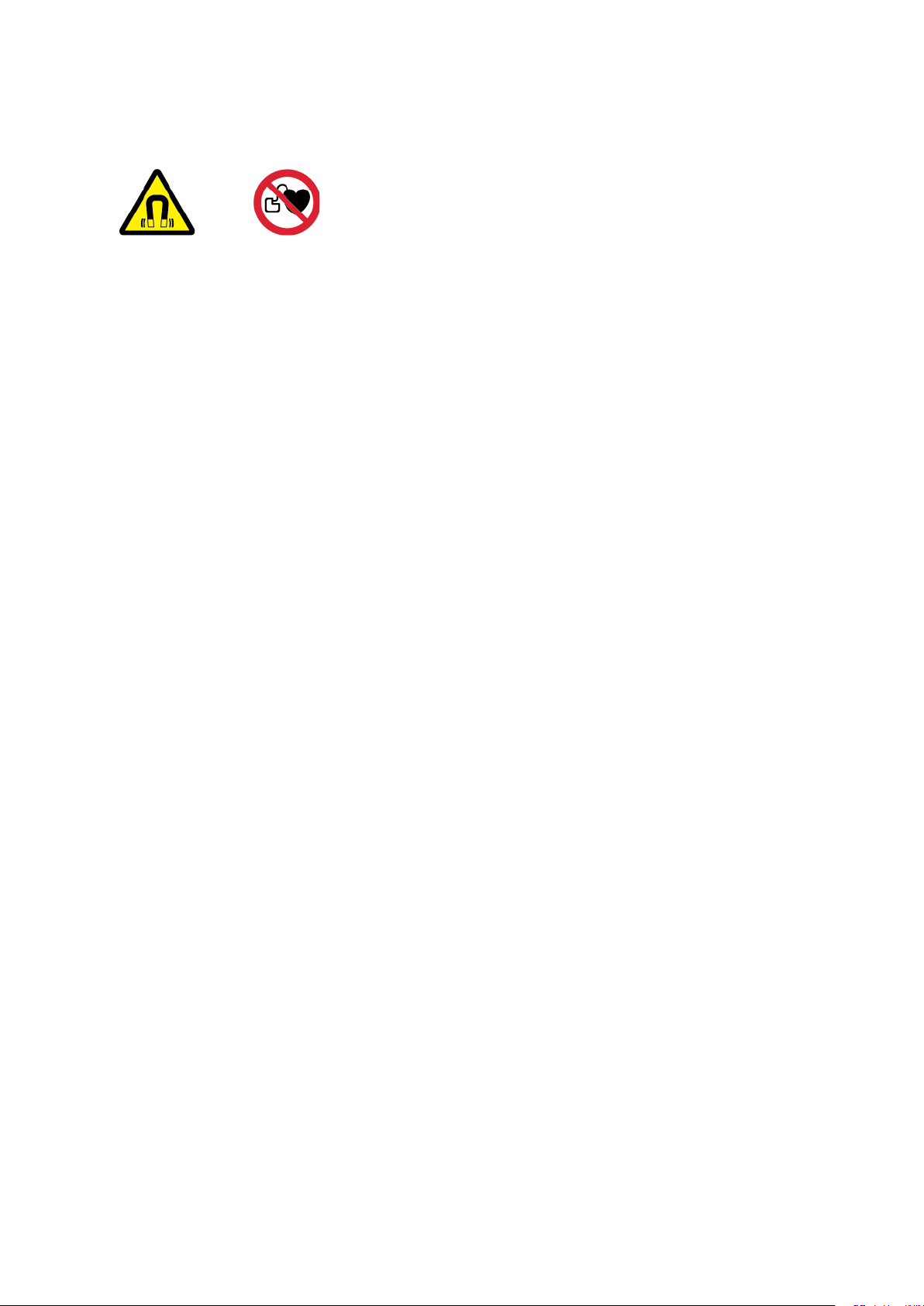
Sicherheit
Warnsymbole
Dieses Gerät ist mit einem starken Permanentmagneten ausgestattet, der den Betrieb von
medizinischen Geräten stören kann. Personen mit medizinischen Geräten wie Herzschrittmachern
müssen einen Abstand von 30 cm zu dieser Komponente einhalten.
Xerox
®
Adaptive CMYK Plus-Technologie für den Xerox®PrimeLink™C9065/C9070
Referenzhandbuch für Zubehör
7
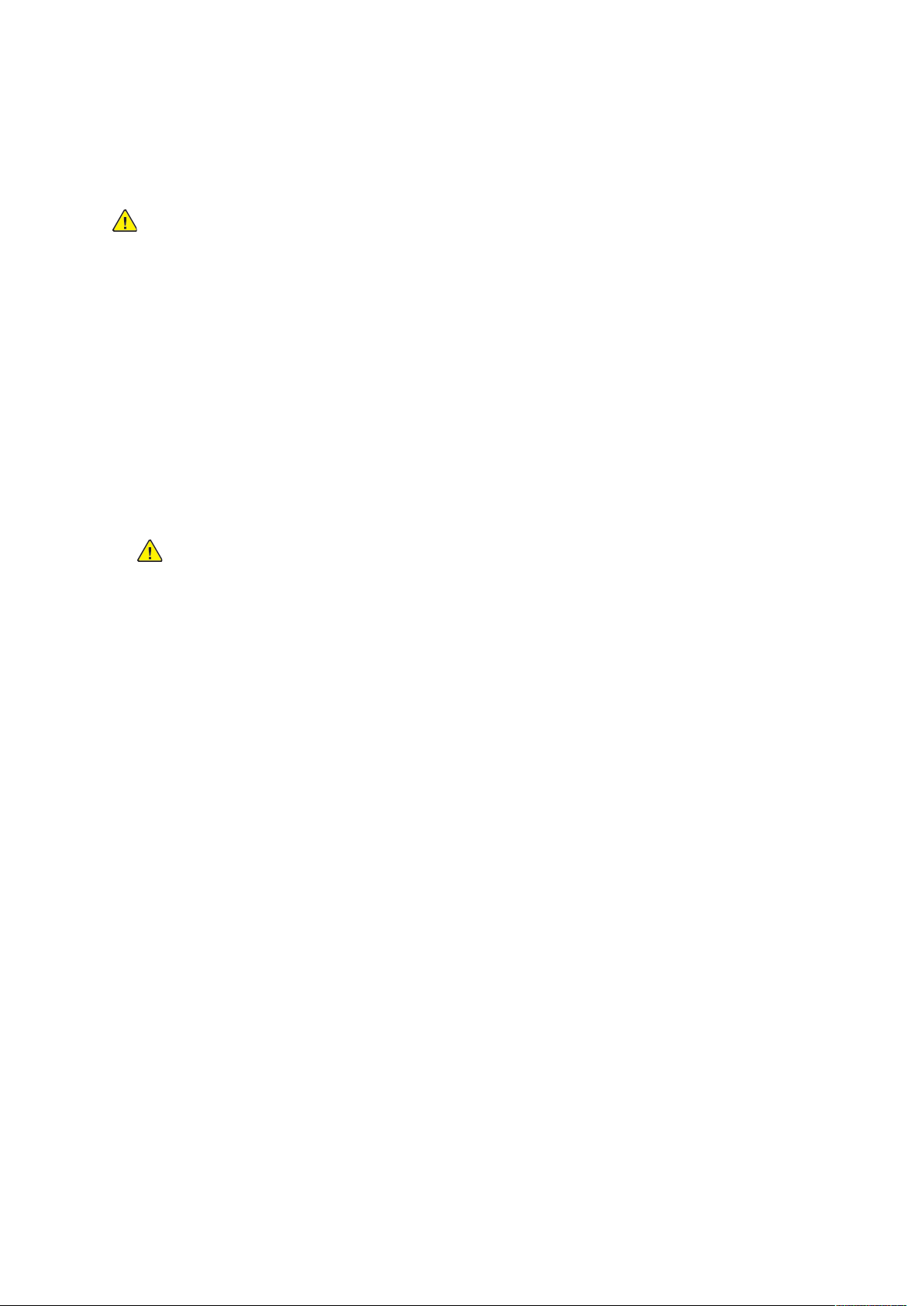
Sicherheit
Sicherheitshinweise zum Netzkabel
Die folgenden Anweisungen sollten sorgfältig durchgelesen werden, bevor der Drucker in Betrieb
genommen wird. Für Einzelheiten bitte Ihren Xerox-Händler kontaktieren.
VORSICHT:
• Die Stromversorgung für das Gerät muss den auf der Datenplakette an der Rückseite
des Geräts genannten Anforderungen entsprechen. Im Zweifelsfall den örtlichen Stromversorger oder einen qualifizierten Elektriker fragen.
• Kein Verlängerungskabel verwenden.
• Das Stromkabel nicht entfernen oder modifizieren.
Zur Gewährleistung eines sicheren Betriebs Ihres Druckers bitte diese Anleitung lesen.
• Das mit dem Drucker gelieferte Netzkabel nutzen.
• Den Netzstecker direkt in eine ordnungsgemäß geerdete Steckdose stecken. Sicherstellen, dass
jedes Ende des Kabels fest angeschlossen ist. Wenn es unklar ist, ob die Steckdose geerdet ist,
sollte die Steckdose von einem Elektriker überprüft werden.
• Erdungsadapter sind kein Ersatz für eine ordnungsgemäß geerdete Steckdose und sollten daher nicht verwendet werden.
VORSICHT: Für ordnungsgemäße Erdung des Druckers sorgen. Andernfalls besteht
Stromschlaggefahr. Elektrogeräte können bei unsachgemäßem Gebrauch gefährlich
sein.
• Sicherstellen, dass der Drucker an eine Steckdose angeschlossen ist, die die richtige Spannung
und Leistung liefert. Bei Bedarf die elektrischen Daten des Druckers mit einem Elektriker
besprechen.
• Den Drucker nicht an einem Ort aufstellen, an dem Personen auf das Netzkabel treten können.
• Keine schweren Gegenstände auf das Netzkabel stellen.
• Das Netzkabel ersetzen, wenn es abgenutzt oder brüchig ist.
• Das Netzkabel nicht herausziehen oder einstecken, während der Drucker eingeschaltet ist.
• Um einen Stromschlag und eine Beschädigung des Kabels zu vermeiden, sollte das Netzkabel
am Stecker ausgezogen werden.
• Sicherstellen, dass sich die Steckdose in der Nähe des Druckers befindet und leicht zugänglich
ist.
Das Netzkabel wird als Plug-in-Vorrichtung auf der Rückseite des Druckers angeschlossen. Das
Netzkabel aus der Steckdose ziehen, wenn der Drucker vom Strom getrennt werden muss. Einzelheiten unter Den Drucker ausschalten.
8
Xerox®Adaptive CMYK Plus-Technologie für den Xerox®PrimeLink™C9065/C9070
Referenzhandbuch für Zubehör
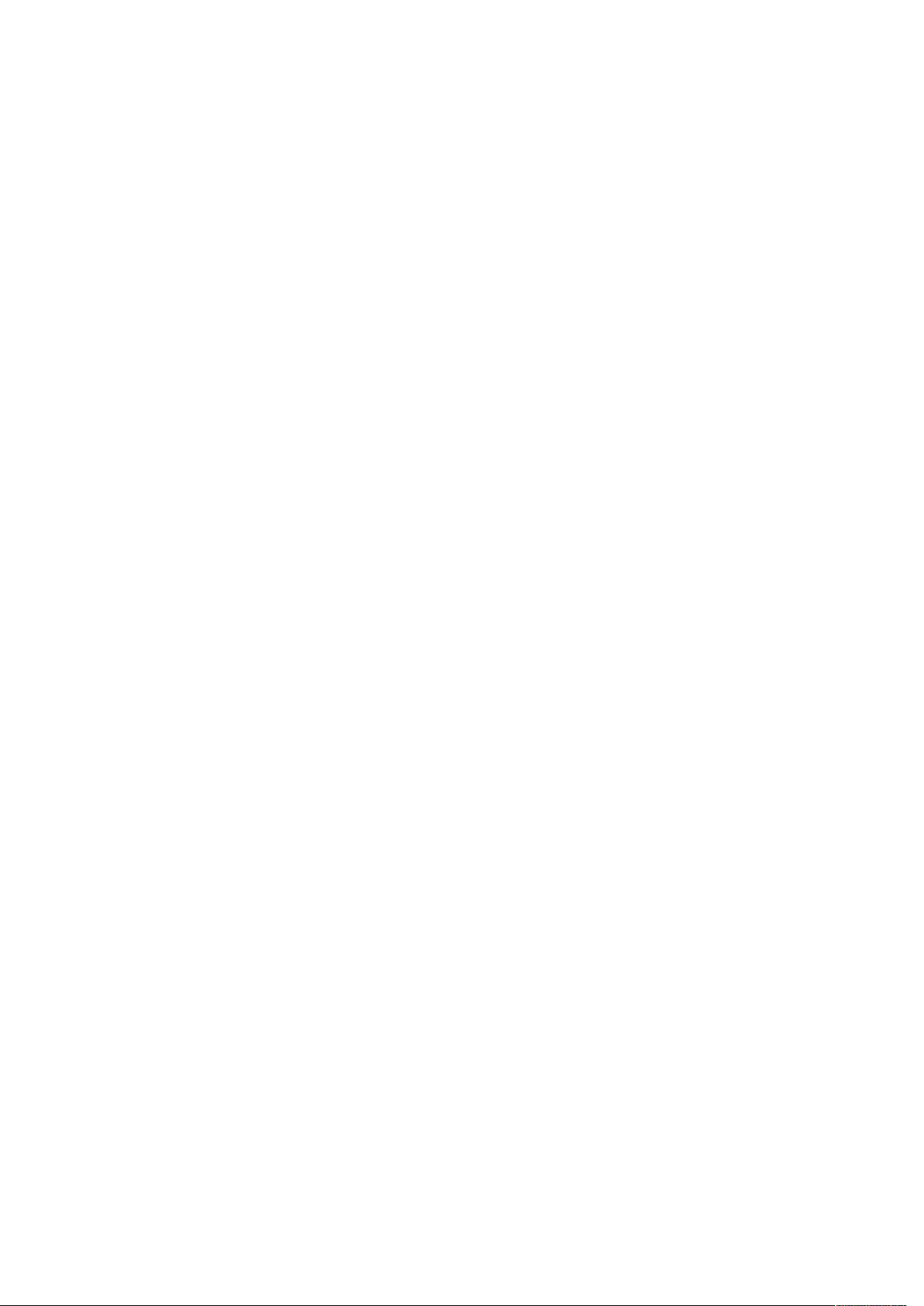
Sicherheit
Nutzung eines Staubsaugers für verschütteten Toner
Zum Entfernen von verschüttetem Toner einen Besen oder ein feuchtes Tuch verwenden. Zur Minimierung der Staubpartikel-Bildung sollte langsam gefegt oder gewischt werden. Keinen Staubsauger verwenden. Falls ein Staubsauger verwendet werden muss, sicherstellen, dass das Gerät für das
Sammeln von brennbaren Stäuben konzipiert ist. Sicherstellen, dass der Staubsauger einen explosionsgeschützten Motor und einen nicht leitenden Schlauch besitzt.
Xerox
®
Adaptive CMYK Plus-Technologie für den Xerox®PrimeLink™C9065/C9070
Referenzhandbuch für Zubehör
9

Sicherheit
Verbrauchsmaterialien
• Alle Verbrauchsmaterialien gemäß den Anweisungen auf der Verpackung oder dem Behälter
lagern.
• Alle Verbrauchsmaterialien außerhalb der Reichweite von Kindern aufbewahren.
• Niemals Toner, Druckerkartuschen, Trommeleinheiten oder Tonerbehälter verbrennen.
• Beim Umgang mit Verbrauchsmaterialien Haut- und Augenkontakt mit diesen vermeiden. Augenkontakt kann zu Reizungen und Entzündungen führen.
• Verbrauchsmaterialien nicht zerlegen, da dies das Risiko von Haut- oder Augenkontakt erhöhen
kann.
Achtung: Die Verwendung von Verbrauchsmaterialien, die nicht von Xerox stammen, wird
nicht empfohlen. Die Xerox-Garantie und der Servicevertrag decken keine Schäden, Funktionsstörungen oder Leistungseinbußen ab, die durch die Verwendung von Verbrauchsmaterialien anderer Hersteller oder von nicht für das jeweilige Druckermodell bestimmten XeroxVerbrauchsmaterialien verursacht wurden.
10
Xerox®Adaptive CMYK Plus-Technologie für den Xerox®PrimeLink™C9065/C9070
Referenzhandbuch für Zubehör
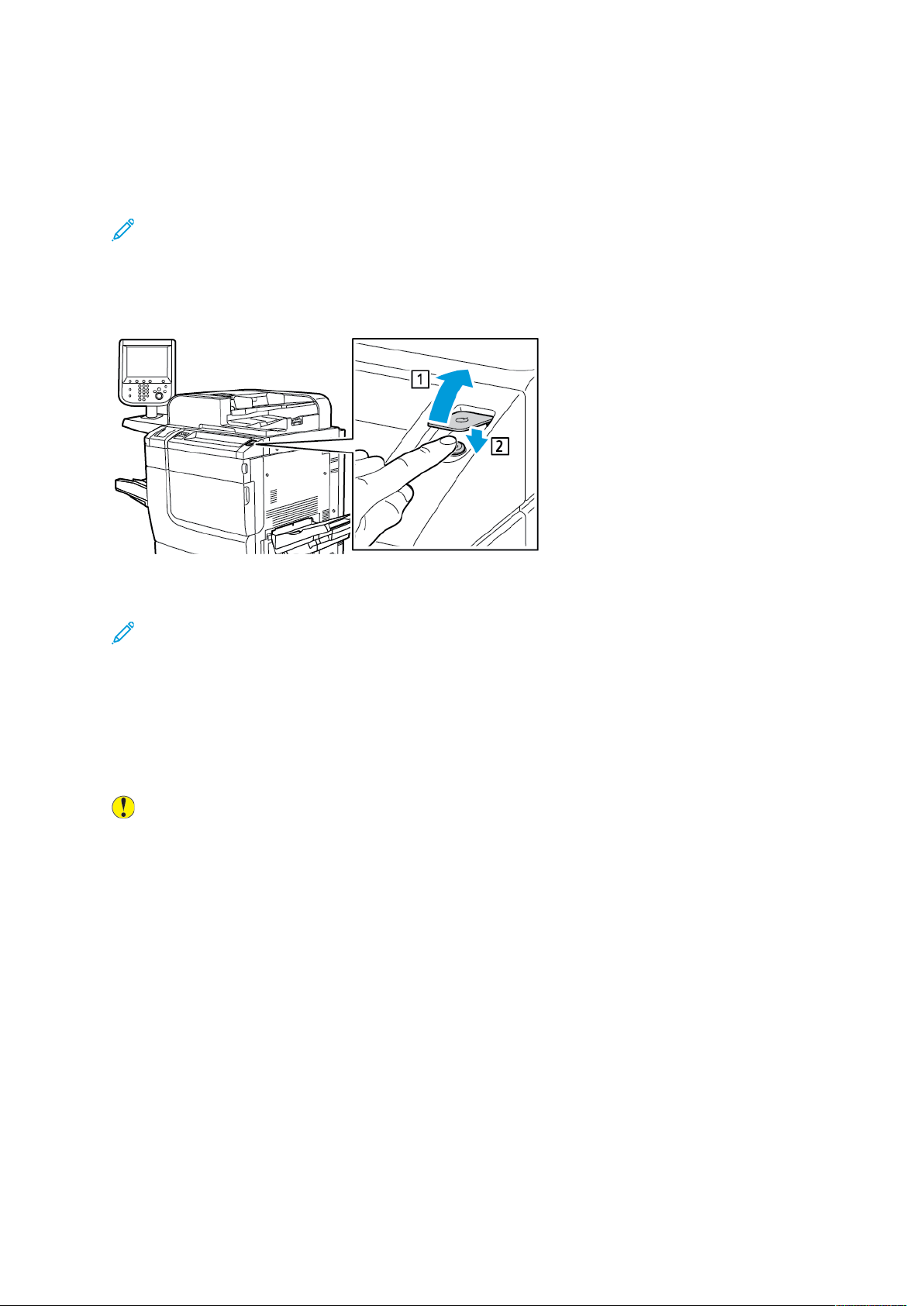
Sicherheit
Den Drucker ausschalten
AAllllggeemmeeiinneess aauusssscchhaalltteenn
Hinweis: Vor dem Ausschalten des Druckers 5 Sekunden warten, wenn vorher ein aktiver
Auftrag abgeschlossen wurde.
Zum Ausschalten des Druckers die Ein-/Aus-Taste drücken. Für den allgemeinen Gebrauch den
Drucker über die Ein-/Aus-Taste ein- und ausschalten. Den Hauptnetzschalter nur zum Ein- und
Ausschalten verwenden, wenn dies erforderlich ist.
Bei Auswahl des Energiesparmodus schaltet der Drucker sofort in den Energiesparmodus. Wenn
sich Aufträge in der Druckerwarteschlange befinden, wird eine Auftragsstatusmeldung angezeigt.
Hinweis: Die Energiespartaste drücken, um den Drucker aus dem Energiesparmodus zu
reaktivieren.
DDiiee HHaauuppttssttrroommvveerrssoorrgguunngg aauusssscchhaalltteenn
Der Hauptnetzschalter steuert die Hauptstromversorgung des Druckers. Den Hauptnetzschalter für
den normalen Druckerbetrieb eingeschaltet lassen. Vor Anschließen eines Kabels, Reinigung des
Druckers, oder wenn ein Neustart erforderlich ist, den Hauptnetzschalter in die Aus-Position stellen.
Achtung:
• Vor dem Herausziehen des Netzsteckers Gerät am Hauptnetzschalter ausschalten.
Andernfalls kann es zu Schäden am Drucker oder zur Fehlfunktion des Druckers kommen.
• Nach den Einschalten des Druckers ein paar Minuten warten, bevor die
Hauptstromversorgung ausgeschaltet wird. Andernfalls kann es zu Schäden an der
Festplatte des Druckers oder einer Fehlfunktion des Druckers kommen.
• Nach dem Drücken des Betriebsschalters des Druckers ein paar Minuten warten, bevor
der Hauptnetzschalter in die Position Aus geschaltet wird. Andernfalls kann es zu
Schäden an der Festplatte des Druckers oder einer Fehlfunktion des Druckers kommen.
Nach dem Ausschalten des Druckers warten, bis der Touchscreen am Steuerpult dunkel
wird. 10 Sekunden warten, dann den Hauptnetzschalter auf Aus schalten.
Xerox
®
Adaptive CMYK Plus-Technologie für den Xerox®PrimeLink™C9065/C9070
Referenzhandbuch für Zubehör
11
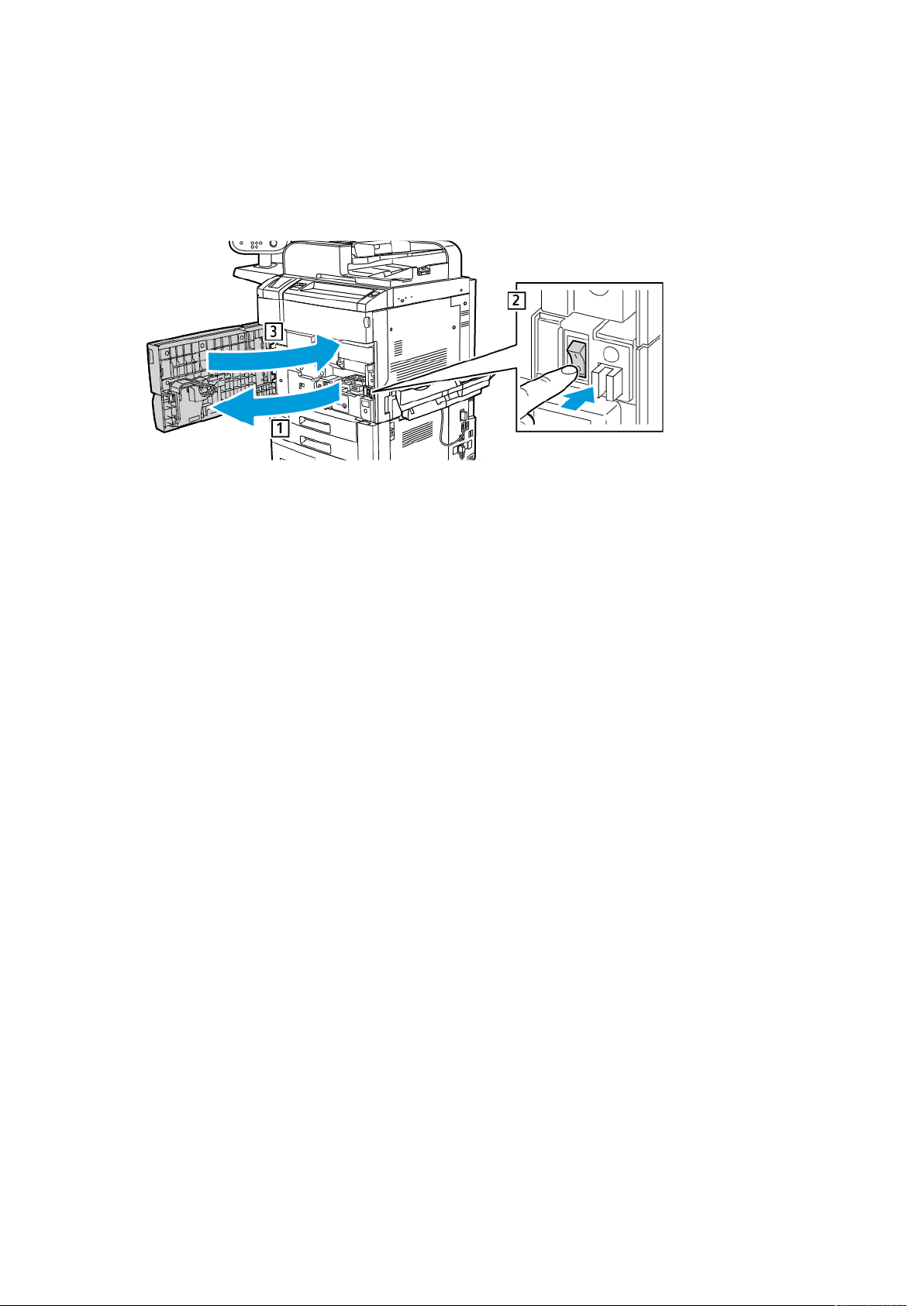
Sicherheit
• Während der Verarbeitung eines Auftrags oder wenn die Energiespartaste blinkt, den
Hauptnetzschalter nicht betätigen. Andernfalls kann es zu Schäden an der Festplatte
oder zur Fehlfunktion des Druckers kommen.
Der Hauptnetzschalter wird wie folgt ausgeschaltet:
1. Die vordere Abdeckung öffnen und den Hauptnetzschalter ausschalten.
2. Die vordere Abdeckung schließen.
12
Xerox®Adaptive CMYK Plus-Technologie für den Xerox®PrimeLink™C9065/C9070
Referenzhandbuch für Zubehör
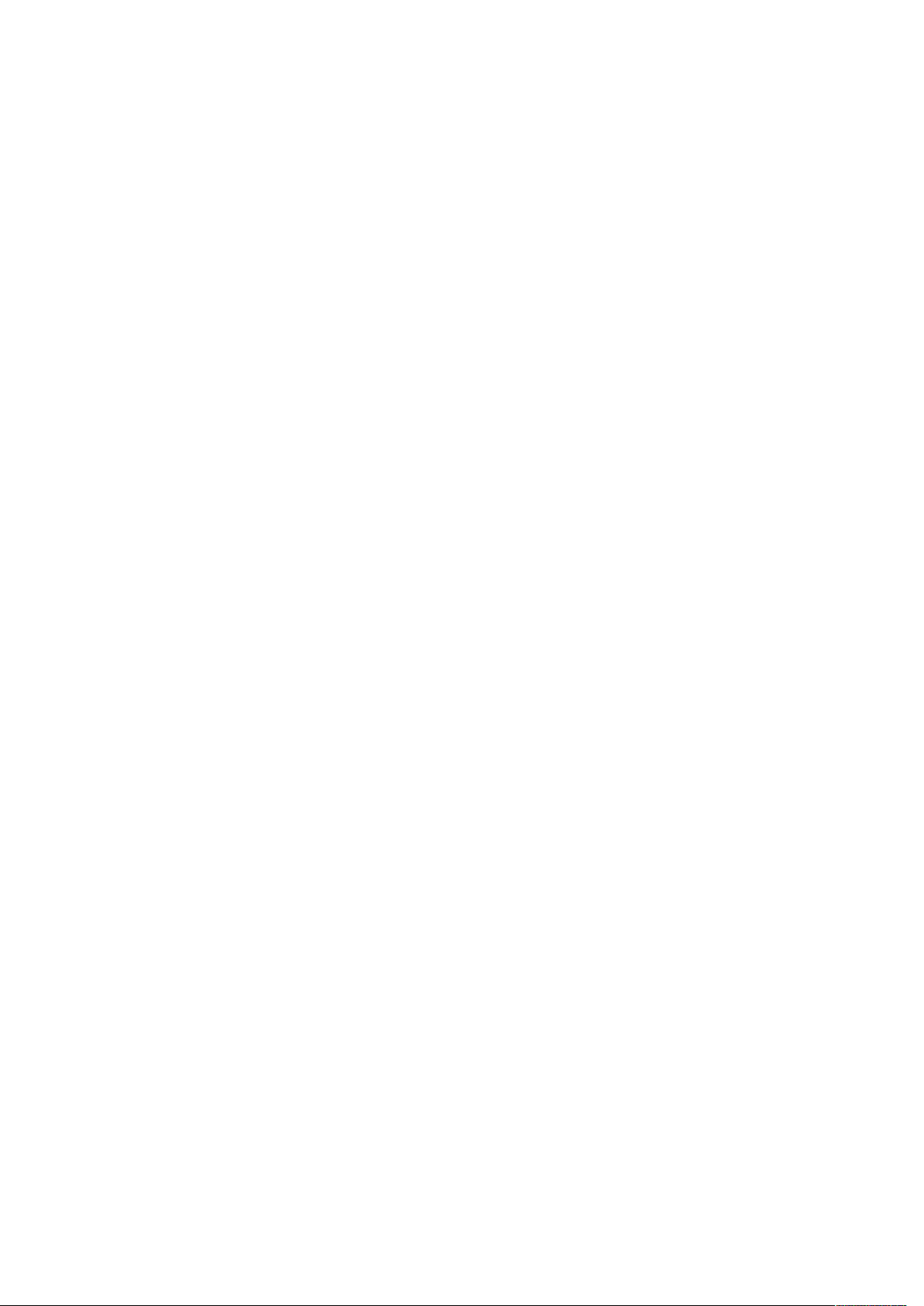
2
Kurzanleitung
Inhalt dieses Kapitels:
• Übersicht.............................................................................................................................. 14
• Adaptive CMYK Plus-Optionen.............................................................................................. 15
• Dedizierte Tonerausgabeeinheiten........................................................................................ 17
• Dedizierte Entwicklerladeneinheiten ..................................................................................... 18
• Wagen ................................................................................................................................. 19
Dieses Referenzhandbuch ist nur für geschulte Benutzer bestimmt.
Xerox®Adaptive CMYK Plus-Technologie für den Xerox®PrimeLink™C9065/C9070
Referenzhandbuch für Zubehör
13
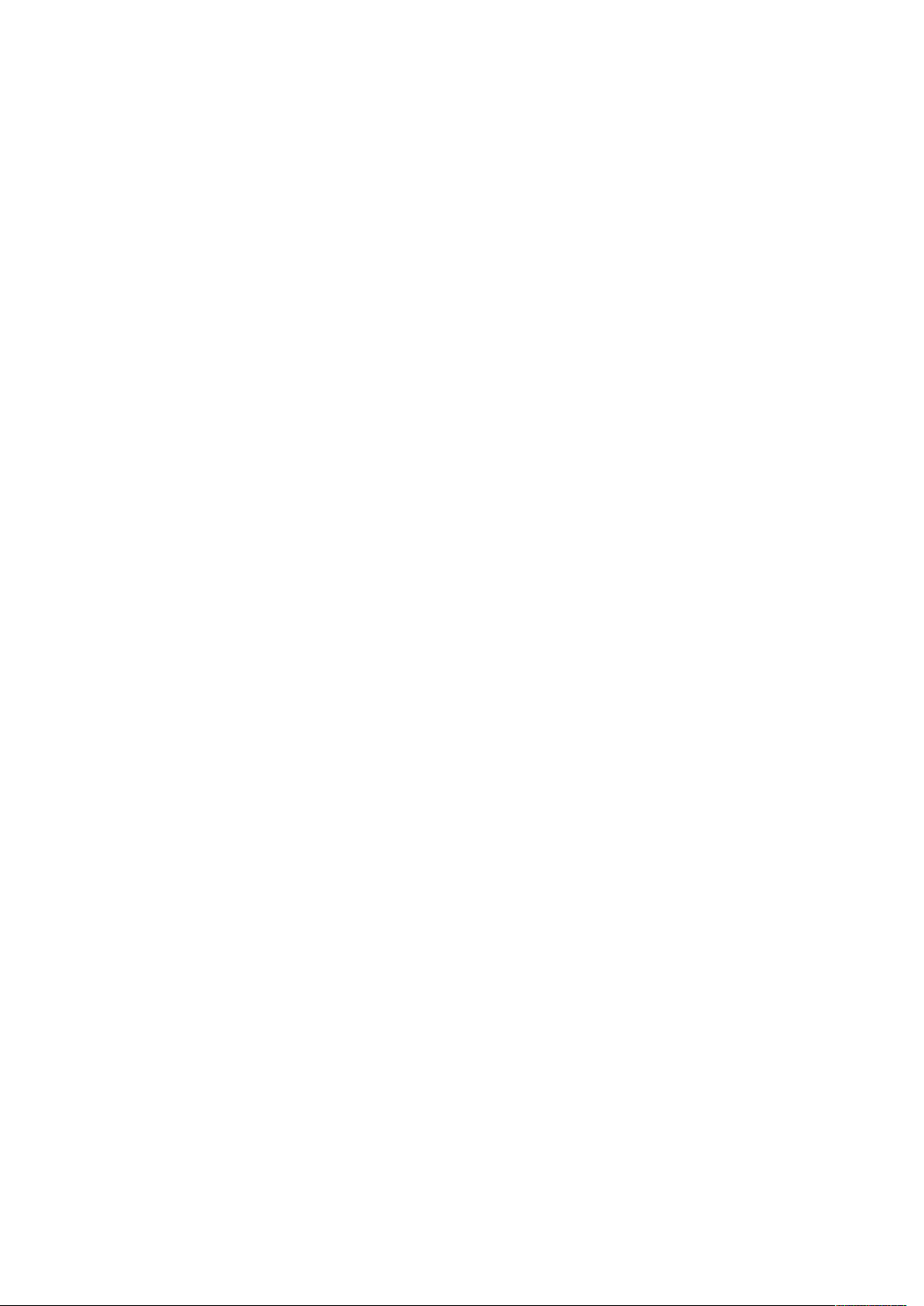
Kurzanleitung
Übersicht
Mit der Xerox®Adaptive CMYK Plus-Technologie besitzt Ihr Drucker neben dem herkömmlichen
Schwarz, Cyan, Magenta und Gelb neue Tonerfarboptionen.
Jede Xerox
gabeeinheit, einer Entwicklerladeneinheit und einem Wagen.
®
Adaptive CMYK Plus-Option besteht aus einem Satz Tonerkartuschen, einer Toneraus-
14
Xerox®Adaptive CMYK Plus-Technologie für den Xerox®PrimeLink™C9065/C9070
Referenzhandbuch für Zubehör

Kurzanleitung
Adaptive CMYK Plus-Optionen
Spezialtoner-Kits für Xerox®PrimeLink™C9065/C9070-Modelle mit Adaptive CMYK PlusTechnologie:
Vivid Toner Kit, Bestellnummer 097N02388
Wagen
Dedizierte Tonerausgabeeinheit
Dedizierte Entwicklerladeneinheit
Goldtoner (GLD)
Weißtoner (WHT)
Silbertoner (SLV)
Transparenttoner (CLR)
Kombi-Toner-Kit „Fluorescent“ und „Vivid“, Bestellnummer 097N02389
Wagen
Dedizierte Tonerausgabeeinheit
Dedizierte Entwicklerladeneinheit
Goldtoner (GLD)
Weißtoner (WHT)
Silbertoner (SLV)
Transparenttoner (CLR)
Cyan-Fluoreszenttoner (C-fl)
Magenta-Fluoreszenttoner (M-fl)
Gelb-Fluoreszenttoner (Y-fl)
Verfügbare Spezialtoner für Xerox
®
PrimeLink™C9065/C9070-Modelle mit Adaptive CMYK Plus-
Technologie:
Spezialtoner für Xerox
CMYK Plus-Technologie:
Xerox®Goldtoner für Xerox®PrimeLink™C9065/C9070 Drucker 006R01802
®
Xerox
Xerox
Xerox
Weißtoner für Xerox®PrimeLink™C9065/C9070 Drucker 006R01803
®
Silbertoner für Xerox®PrimeLink™C9065/C9070 Drucker 006R01804
®
Transparenttoner für Xerox®PrimeLink™C9065/C9070 Drucker 006R01805
®
PrimeLink™C9065/C9070-Modelle mit Adaptive
Bestellnummer
Xerox
®
Cyan-Fluoreszenttoner für Xerox®PrimeLink™C9065/C9070 Drucker 006R01792
Xerox®Adaptive CMYK Plus-Technologie für den Xerox®PrimeLink™C9065/C9070
Referenzhandbuch für Zubehör
15

Kurzanleitung
Spezialtoner für Xerox®PrimeLink™C9065/C9070-Modelle mit Adaptive
CMYK Plus-Technologie:
Xerox®Magenta-Fluoreszenttoner für Xerox®PrimeLink™C9065/C9070 Drucker 006R01793
®
Xerox
Gelb-Fluoreszenttoner für Xerox®PrimeLink™C9065/C9070 Drucker 006R01794
Bestellnummer
16
Xerox®Adaptive CMYK Plus-Technologie für den Xerox®PrimeLink™C9065/C9070
Referenzhandbuch für Zubehör

Kurzanleitung
Dedizierte Tonerausgabeeinheiten
Zur Vermeidung der Kreuzkontamination von Tonern enthält jedes Toner-Kit eine eigene
Tonerausgabeeinheit.
Xerox®Adaptive CMYK Plus-Technologie für den Xerox®PrimeLink™C9065/C9070
Referenzhandbuch für Zubehör
17

Kurzanleitung
Dedizierte Entwicklerladeneinheiten
Zur Vermeidung der Kreuzkontamination von Tonern enthält jedes Toner-Kit eine eigene
Entwicklerladeneinheit.
18
Xerox®Adaptive CMYK Plus-Technologie für den Xerox®PrimeLink™C9065/C9070
Referenzhandbuch für Zubehör

Wagen
Ein spezieller Wagen dient zur Aufbewahrung der Toner-Kits.
Kurzanleitung
Xerox®Adaptive CMYK Plus-Technologie für den Xerox®PrimeLink™C9065/C9070
Referenzhandbuch für Zubehör
19

Kurzanleitung
20
Xerox®Adaptive CMYK Plus-Technologie für den Xerox®PrimeLink™C9065/C9070
Referenzhandbuch für Zubehör

3
Ersetzen eines Toner-Kits
Inhalt dieses Kapitels:
• Ersetzen eines Toner-Kits ...................................................................................................... 22
• Einstellung der NVM-Werte................................................................................................... 23
• Den Drucker ausschalten ...................................................................................................... 24
• Entfernen der Tonerkartuschen ............................................................................................. 25
• Entfernen der Trommeleinheiten .......................................................................................... 26
• Entfernen der Tonerausgabeeinheit ...................................................................................... 27
• Entfernen der Entwicklerladeneinheit.................................................................................... 28
• Austauschen der Entwicklerladeneinheit ............................................................................... 29
• Installation der Tonerausgabeeinheit.................................................................................... 30
• Neuinstallation der Trommeleinheiten.................................................................................. 31
• Einsetzen der Toner-Ersatzkartuschen ................................................................................... 33
• Drucker einschalten .............................................................................................................. 34
• Druckqualität beurteilen ....................................................................................................... 35
Dieses Kapitel enthält eine schrittweise Anleitung zum Austauschen eines Toner-Kits im Xerox
meLink
Xerox
densupport von Xerox erhältlich.
™
C9065/C9070-Drucker. Vor Ausführen dieser Schritte sicherstellen, dass der Drucker für
®
Adaptive CMYK Plus konfiguriert ist. Weitere Informationen sind beim technischen Kun-
®
Pri-
Xerox®Adaptive CMYK Plus-Technologie für den Xerox®PrimeLink™C9065/C9070
Referenzhandbuch für Zubehör
21

Ersetzen eines Toner-Kits
Ersetzen eines Toner-Kits
Hinweis: Bei allen Eingriffen Handschuhe verwenden.
Für das Ersetzen eines Toner-Kits die folgenden Schritte in der angegebenen Reihenfolge
ausführen.
1. Einstellung der NVM-Werte
2. Den Drucker ausschalten
3. Entfernen der Tonerkartuschen
4. Entfernen der Trommeleinheiten
5. Entfernen der Tonerausgabeeinheit
6. Entfernen der Entwicklerladeneinheit
7. Austauschen der Entwicklerladeneinheit
8. Installation der Tonerausgabeeinheit
9. Neuinstallation der Trommeleinheiten
10. Einsetzen der Toner-Ersatzkartuschen
11. Drucker einschalten
12. Druckqualität beurteilen
22
Xerox®Adaptive CMYK Plus-Technologie für den Xerox®PrimeLink™C9065/C9070
Referenzhandbuch für Zubehör

Ersetzen eines Toner-Kits
Einstellung der NVM-Werte
Vor Installation oder Wechsel eines Spezialtoner-Kits die NVM-Werte (non-volatile memory =
nichtflüchtiger Speicher) für das Toner-Kit zuweisen.
Hierfür folgendermaßen vorgehen:
1. Am Geräte-Steuerpult Anmeldung als Administrator vornehmen.
a. Anmeldetaste drücken.
b. admin eingeben und Weiter antippen.
c. Administratorkennwort eingeben und Eingabe antippen.
2. Taste Gerätestatus drücken und Registerkarte Verwaltung antippen.
3. Systemeinstellungen→Allgemeine Funktionen→Wartung→NVM Lesen/Schreiben
antippen.
4. Zur Eingabe des NVM-Codes 762-998 für NVM-Kette und -Link im ersten Feld 762 eingeben.
Im zweiten Feld 998 eingeben. Bestätigen antippen.
Der aktuelle NVM-Wert wird angezeigt.
5. Für das zu installierende Toner-Kit unter Neuer Wert nach Bedarf 0-2 eingeben und Speichern
antippen.
Für die einzelnen Toner-Kits gelten folgende Werte:
• 0: Schwarz, Cyan, Magenta, Gelb
• 1: Gold, Weiß, Silber, Transparent (Toner-Kit „Vivid“)
• 2: Schwarz, Fluo-Cyan, Fluo-Magenta, Fluo-Gelb (Fluoreszenttoner-Kit)
6. Zum Neustarten des Druckers Jetzt neu starten antippen.
Der Drucker wird neu gestartet und der neue Wert tritt in Kraft.
Hinweis: Bei einer Diskrepanz zwischen NVM-Einstellung und dem installierten Toner-Kit
wird eine Fehlermeldung angezeigt. Überprüfen, ob die für das installierte Toner-Kit
geeignete NVM-Einstellung festgelegt ist. Wird die Meldung dennoch angezeigt,
überprüfen, ob das richtige Toner-Kit installiert ist.
Xerox
®
Adaptive CMYK Plus-Technologie für den Xerox®PrimeLink™C9065/C9070
Referenzhandbuch für Zubehör
23

Ersetzen eines Toner-Kits
Den Drucker ausschalten
Hinweis: Vor dem Ausschalten des Druckers sicherstellen, dass keine Aufträge aktiv sind.
1. Vor dem Ausschalten des Druckers ca. 60 Sekunden warten, um den Energiesparmodus zu
beenden.
2. Zum Ausschalten des Druckers die Ein/Aus-Taste rechts oben auf der Vorderseite drücken.
3. Warten, bis die Energiesparanzeige nicht mehr blinkt, bevor der nächste Schritt ausgeführt
wird.
Hinweis: Zum Ausschalten des Druckers nicht den Hauptschalter nutzen.
Achtung: Das Herausziehen des Netzkabels bei eingeschaltetem Gerät kann die interne
Festplatte des Druckers beschädigen oder eine Fehlfunktion des Druckers verursachen.
Achtung: Das Ausschalten der Hauptstromversorgung unmittelbar nach dem
Einschalten der Hauptstromversorgung kann die interne Festplatte des Druckers
beschädigen oder eine Fehlfunktion des Druckers verursachen.
Achtung: Das Ausschalten der Hauptstromversorgung unmittelbar nach dem Drücken
der Ein-/Aus-Taste kann die interne Festplatte des Druckers beschädigen oder eine
Fehlfunktion des Druckers verursachen.
Achtung: Das Ausschalten der Hauptstromversorgung während der Verarbeitung eines
Auftrags oder während die Energiesparanzeige blinkt kann die interne Festplatte des
Druckers beschädigen oder eine Fehlfunktion des Druckers verursachen.
4. Zum Ausschalten des Hauptschalters die Vordertür öffnen und den Hauptschalter in die
Position „Aus“ bringen.
5. Die Vordertür schließen.
6. Das Netzkabel von der Steckdose zum Drucker trennen.
24
Xerox®Adaptive CMYK Plus-Technologie für den Xerox®PrimeLink™C9065/C9070
Referenzhandbuch für Zubehör

Ersetzen eines Toner-Kits
Entfernen der Tonerkartuschen
1. Den Arbeitsbereich abdecken, bevor Tonerkartuschen entfernt werden. Papier auf dem Boden
verteilen, sodass überschüssiger Toner auf das Papier fällt.
2. Die Tonerabdeckung über der vorderen Druckerklappe öffnen.
3. Die Kartusche gerade halten und die Unterseite der Kartusche nicht berühren.
4. Für das Entfernen von Kartuschen den Kartuschengriff greifen und die Kartusche gerade aus
dem Drucker herausziehen.
Achtung: Toner nicht auf Kleidung oder in der Umgebung verschütten.
VORSICHT: Zum Reinigen von verschüttetem Toner niemals einen Staubsauger
verwenden. Explosionsgefahr besteht, wenn Toner in den Staubsauger gelangt und
Funken entstehen. Zur Entfernung von verschüttetem Toner einen Besen oder ein mit
einem neutralen Reinigungsmittel angefeuchtetes Tuch verwenden.
Xerox
®
Adaptive CMYK Plus-Technologie für den Xerox®PrimeLink™C9065/C9070
Referenzhandbuch für Zubehör
25

Ersetzen eines Toner-Kits
Entfernen der Trommeleinheiten
Achtung: Trommeleinheiten nicht länger als 2 Minuten direkter Sonneneinstrahlung oder
starkem Licht durch Leuchtstofflampen aussetzen. Wenn die Trommeleinheiten Licht
ausgesetzt werden, kann sich die Bildqualität verschlechtern.
1. Den Drucker ausgeschaltet lassen. Die Vordertür öffnen.
2. Zum Öffnen der Entwicklerlade die Verriegelung R1-R4 nach unten umlegen und die Lade am
Griff bis zum Anschlag herausziehen.
3. Zum Entfernen der einzelnen Trommeleinheiten die Fingerringe an beiden Enden der
Trommeleinheiten nutzen.
4. Trommeleinheiten vorsichtig gerade nach oben aus dem Drucker herausheben.
5. Die Trommeleinheiten abdecken und an einem sauberen, dunklen Ort lagern. Die
Trommeleinheiten werden später wieder eingebaut.
26
Xerox®Adaptive CMYK Plus-Technologie für den Xerox®PrimeLink™C9065/C9070
Referenzhandbuch für Zubehör

Ersetzen eines Toner-Kits
Entfernen der Tonerausgabeeinheit
1. Den Drucker ausgeschaltet und die vordere Klappe geöffnet lassen.
2. Wenn die Entwicklerladeneinheit zur Hälfte in den Drucker geschoben wird, erhält man einen
einfacheren Zugang zur Tonerausgabeeinheit.
3. Die Tonerabdeckung öffnen, um Zugang zur Tonerausgabeeinheit zu erhalten.
4. Die Tonerausgabeeinheit an beiden Seiten anfassen und die Einheit aus dem Drucker heraus
nehmen.
5. Die Tonerausgabeeinheit im Wagen aufbewahren.
Xerox
®
Adaptive CMYK Plus-Technologie für den Xerox®PrimeLink™C9065/C9070
Referenzhandbuch für Zubehör
27

Ersetzen eines Toner-Kits
Entfernen der Entwicklerladeneinheit
1. Zum Entfernen der Entwicklerladeneinheit diese bis zum Anschlag herausziehen.
Achtung: Toner nicht auf Kleidung oder in der Umgebung verschütten.
2. Die Einheit mit beiden Händen aus den Schienen heben.
3. Die Entwicklerladeneinheit mithilfe der eingebauten Schienen im Wagen auf demselben Regal
platzieren, auf dem die entsprechende Tonerausgabeeinheit platziert wurde.
28
Xerox®Adaptive CMYK Plus-Technologie für den Xerox®PrimeLink™C9065/C9070
Referenzhandbuch für Zubehör

Ersetzen eines Toner-Kits
Austauschen der Entwicklerladeneinheit
1. Die dem erforderlichen Toner-Kit zugeordnete Entwicklerladeneinheit aus dem Wagen
entfernen.
2. Die Entwicklerladeneinheit oberhalb der Schienen halten und die Pfeile am Ladenrahmen an
den Schlitzen der Schienen ausrichten.
3. Die Entwicklerladeneinheit in dieser Position auf die Schienen setzen.
4. Die Entwicklerlade bis zum Einrasten in den Drucker schieben.
Tipp: Das Klicken zeigt an, dass die Entwicklerlade richtig im Drucker sitzt.
Xerox
®
Adaptive CMYK Plus-Technologie für den Xerox®PrimeLink™C9065/C9070
Referenzhandbuch für Zubehör
29

Ersetzen eines Toner-Kits
Installation der Tonerausgabeeinheit
1. Zur Erleichterung des Zugangs zum Druckergehäuse die Entwicklerladeneinheit ca. 25 cm
herausziehen.
2. Die Tonerausgabeeinheit für das erforderliche Toner-Kit aus dem Wagen entnehmen.
3. Die Tür der Tonerausgabeeinheit öffnen und die Tonerausgabeeinheit bis zum Anschlag in
den Drucker schieben.
4. Die Tonerabdeckung schließen.
30
Xerox®Adaptive CMYK Plus-Technologie für den Xerox®PrimeLink™C9065/C9070
Referenzhandbuch für Zubehör

Ersetzen eines Toner-Kits
Neuinstallation der Trommeleinheiten
1. Entwicklerlade vollständig herausziehen.
2. Bei erstmaliger Verwendung der Entwicklerlade für jedes Entwicklergehäuse den
Gehäusedeckel zurückziehen und den Schutzstreifen entfernen.
3. Die Vorder- und Rückseite der Trommeleinheiten sind als solche markiert. Die Vorderseite der
Trommeleinheit an der Vorderseite der Entwicklerlade ausrichten und in die Lade einsetzen.
Achtung: Die Trommeloberfläche nicht berühren oder zerkratzen.
Achtung: Wenn die Trommeleinheiten Licht ausgesetzt werden, kann sich die
Bildqualität verschlechtern.
4. Um sicherzustellen, dass die Trommeleinheiten vollständig eingesetzt sind, beide Enden der
Trommeleinheiten nach unten drücken.
®
Xerox
Adaptive CMYK Plus-Technologie für den Xerox®PrimeLink™C9065/C9070
Referenzhandbuch für Zubehör
31

Ersetzen eines Toner-Kits
5. Die Entwicklerlade bis zum Einrasten in den Drucker schieben. Zum Verriegeln der Lade deren
Griff nach unten umlegen und die Verriegelung R1-R4 anheben.
Tipp: Das Klicken zeigt an, dass die Entwicklerlade richtig im Drucker sitzt.
6. Druckertür schließen.
32
Xerox®Adaptive CMYK Plus-Technologie für den Xerox®PrimeLink™C9065/C9070
Referenzhandbuch für Zubehör

Ersetzen eines Toner-Kits
Einsetzen der Toner-Ersatzkartuschen
1. Die Tonerabdeckung über der vorderen Druckerklappe öffnen.
2. Die erforderlichen Tonerkartuschen aus dem Toner-Kit von dem Wagen nehmen.
Achtung: Keine Tonerkartuschen aus verschiedenen Kits mischen. Sicherstellen, dass für
jedes Kit die richtigen Tonerkartuschen installiert sind. Werden Farbtonerkartuschen
falsch eingesetzt, führt dies zu einer Verunreinigung der Tonerausgabeeinheit, die von
einem Techniker beseitigt werden muss.
3. Zum Einsetzen die Kartusche mit beiden Händen fassen und den Pfeil auf der Kartusche am
Drucker ausrichten. Die Kartusche bis zum Einrasten in die Tonerausgabeeinheit einschieben.
Hinweis: Die Etiketten in der Tonerklappe prüfen, um sicherzustellen, dass die
Tonerkartuschen in der richtigen Position installiert sind. Die Tonerkartuschen jeweils an
der richtigen Farbposition im Drucker einsetzen.
4. Die Tonerabdeckung schließen.
5. Wenn Toner ausgetreten ist, den Bereich mit einem feuchten Tuch reinigen.
Xerox
®
Adaptive CMYK Plus-Technologie für den Xerox®PrimeLink™C9065/C9070
Referenzhandbuch für Zubehör
33

Ersetzen eines Toner-Kits
Drucker einschalten
Achtung: Das Einschalten der Hauptstromversorgung unmittelbar nach dem Ausschalten
der Hauptstromversorgung kann die interne Festplatte des Druckers beschädigen oder eine
Fehlfunktion des Druckers verursachen.
1. Das Netzkabel des Druckers mit der Steckdose verbinden.
2. Zum Einschalten des Hauptnetzschalters die Vordertür öffnen und den Hauptnetzschalter in
die Position „Ein“ bringen.
3. Die vordere Abdeckung schließen.
4. Zum Einschalten des Druckers die Ein-/Aus-Taste rechts oben auf der Vorderseite drücken.
Nach dem Einschalten des Druckers erscheint eine Statusmeldung. Die Meldung wird generiert,
weil das Toner-Kit „Vivid“ eine Goldtoner-Startkartusche enthält. Die Druckqualität wird nicht
beeinträchtigt und der Druckbetrieb kann fortgesetzt drucken. Wird eine zweite
Goldtonerkartusche installiert, wird die Meldung nicht angezeigt.
34
Xerox®Adaptive CMYK Plus-Technologie für den Xerox®PrimeLink™C9065/C9070
Referenzhandbuch für Zubehör

Ersetzen eines Toner-Kits
Druckqualität beurteilen
1. Zur Beurteilung der Druckqualität einen Testdruck kopieren und sicherstellen, dass der Druck
frei von Druckfehlern ist.
2. Bei Bedarf die Funktion „Bildübertragung anpassen“ nutzen.
Xerox
®
Adaptive CMYK Plus-Technologie für den Xerox®PrimeLink™C9065/C9070
Referenzhandbuch für Zubehör
35

Ersetzen eines Toner-Kits
36
Xerox®Adaptive CMYK Plus-Technologie für den Xerox®PrimeLink™C9065/C9070
Referenzhandbuch für Zubehör

4
Wartung
Zum Entfernen von verschüttetem Toner einen Besen oder ein mit einem neutralen Reinigungsmittel angefeuchtetes Tuch verwenden.
Achtung: Toner nicht auf Kleidung oder in der Umgebung verschütten.
VORSICHT: Zum Reinigen von verschüttetem Toner niemals einen Staubsauger verwenden.
Explosionsgefahr besteht, wenn Toner in den Staubsauger gelangt und Funken entstehen.
Zur Entfernung von verschüttetem Toner einen Besen oder ein mit einem neutralen Reinigungsmittel angefeuchtetes Tuch verwenden.
Falls Hilfe bei der Wartung des Druckers nötig ist:
• Unterstützung gibt es auf der Xerox-Website unter www.support.xerox.com/support. Im Feld
„Suchen“ oder „Auswählen“ PrimeLink C9065/C9070 eingeben und die erforderliche Dokumentation auswählen.
• Den technischen Kundensupport von Xerox verständigen.
Xerox®Adaptive CMYK Plus-Technologie für den Xerox®PrimeLink™C9065/C9070
Referenzhandbuch für Zubehör
37

Wartung
38
Xerox®Adaptive CMYK Plus-Technologie für den Xerox®PrimeLink™C9065/C9070
Referenzhandbuch für Zubehör

5
Problemlösung
Inhalt dieses Kapitels:
• Allgemeine Probleme und Lösungen für die Druckqualität..................................................... 40
• Toner-Querverweistabelle...................................................................................................... 42
Xerox®Adaptive CMYK Plus-Technologie für den Xerox®PrimeLink™C9065/C9070
Referenzhandbuch für Zubehör
39

Problemlösung
Allgemeine Probleme und Lösungen für die Druckqualität
Die folgende Tabelle enthält Lösungen für Probleme mit der Druckqualität.
Problem
Schlieren, Flecken und Streifen:
Auf der Ausgabe erscheinen dunkle oder helle
Flecken.
Sich wiederholende Flecke oder Linien:
Auf den Ausdrucken erscheinen in regelmäßigen
Abständen Punkte oder Linien.
Farben sehen nicht aus wie erwartet:
Farben nicht präzise oder komplett falsch.
Lösung
Ein Druckauftrag bestehend aus mehreren leeren
Seiten kann Toner entfernen, der sich auf der
Fixieranlage angesammelt hat.
Wenn das Problem weiterhin besteht: Durch das
Ausdrucken einer Testseite lässt sich feststellen,
welche Komponente das Problem mit der
Bildqualität verursacht.
• Wenn der Fehler nur in einer Farbe auftritt,
sollte die entsprechende Bildeinheit ersetzt
werden.
• Wenn der Fehler in allen Farben auftritt und auf
allen Testseiten sichtbar ist, muss die
Fixieranlage ausgetauscht werden.
1 Die Abstände zwischen den Markierungen oder
Punkten messen. So lässt sich das Teil
identifizieren, das für die sich wiederholenden
Punkte oder Linien verantwortlich ist.
2 Zum Beheben des Problems das durch das
Intervall identifizierbare Druckerteil ersetzen.
1 Sicherstellen, dass die richtige Tonereinheit und
die richtige Entwicklerlade installiert sind.
2 Den Vorgang „Farben kalibrieren“ ausführen.
Farben zu hell oder zu dunkel:
Die Druck- oder Farbdichte ist zu hell, fehlt oder der
Hintergrund ist neblig.
1 Sicherstellen, dass das verwendete Papier vom
richtigen Typ für den Drucker und richtig
eingelegt ist.
2 Sicherstellen, dass das in das Fach eingelegte
Papier dem auf dem Bedienfeld und im
Druckertreiber ausgewählten Papiertyp
entspricht.
3 Durch das Anpassen der Einstellung für den 2.
Transfer lässt sich die Druckbildqualität
maximieren.
4 Die Anwendung oder eine falsche Einstellung im
Druckertreiber können Probleme mit der
Druckqualität verursachen.
40
Xerox®Adaptive CMYK Plus-Technologie für den Xerox®PrimeLink™C9065/C9070
Referenzhandbuch für Zubehör

Problemlösung
Problem
Tonerauslassung oder -abrieb:
Toner scheint auf dem Ausdruck zu fehlen oder
lässt sich leicht abreiben.
Eine Fehlermeldung weist auf eine Diskrepanz
zwischen der NVM-Einstellung und dem
installierten Toner-Kit hin.
Lösung
1 Sicherstellen, dass das verwendete Papier vom
richtigen Typ für den Drucker und richtig
eingelegt ist.
2 Den Papiertyp kalibrieren.
3 Die Fixiertemperatur erhöhen oder senken.
4 Am Bedienfeld ein schwereres Papier
auswählen.
Hinweis: Folgende Materialien stehen zur
Auswahl (nach Gewicht in aufsteigender
Reihenfolge):
• Ungestrichenes Papier: Normalpapier,
Leichtkarton, Karton und schwerer
Karton
• Gestrichenes Papier: Leichter
Glanzkarton, Glanzkarton und schwerer
Glanzkarton.
1 Prüfen, ob die für das installierte Toner-Kit
geeignete NVM-Einstellung festgelegt ist.
Einzelheiten unter Einstellung der NVM-Werte.
2 Ist die NVM-Einstellung korrekt und die
Meldung wird weiterhin angezeigt, überprüfen,
ob das richtige Toner-Kit installiert ist.
Xerox®Adaptive CMYK Plus-Technologie für den Xerox®PrimeLink™C9065/C9070
Referenzhandbuch für Zubehör
41

Problemlösung
Toner-Querverweistabelle
Toner-Kit Position 1 Position 2 Position 3 Position 4 Position 5
Standard Schwarz 1 Schwarz 2 Cyan Magenta Gelb
Vivid Gold (GLD) Weiß (WHT) Silber (SLV) Transparent
(CLR)
Fluoreszierend Schwarz 1 Schwarz 2 Fluoreszieren-
des Cyan (C-fl)
Fluoreszierendes Magenta
(M-fl)
Fluoreszierendes Gelb (Y-fl)
42
Xerox®Adaptive CMYK Plus-Technologie für den Xerox®PrimeLink™C9065/C9070
Referenzhandbuch für Zubehör


